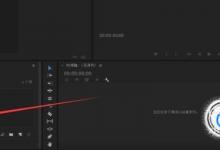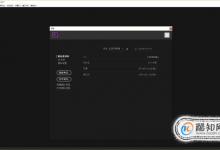Premiere CC 2018中如何渲染和导出视频
来源:好再见网 2017-11-20 09:05:10
我们用Premiere CC 2018制作好视频以后需要进行渲染和导出。那么如何在Premiere CC 2018中渲染和导出视频呢?下面专家给大家分享一下。
工具/材料
Premiere CC 2018
操作方法
首先打开Premiere CC 2018软件,制作好准备导出的视频,如下图所示

接下来点击顶部的序列菜单,接着点击下拉菜单中的渲染入点到出点的效果,如下图所示

接下来就会弹出渲染进度条,注意这里渲染的是视频中的特效部分,如下图所示

然后我们回到视频的时间轴上,在开始位置按I键插入入点,如下图所示

然后在视频结束的地方按O键插入出点,如下图所示

接着我们点击顶部的序列菜单,这次选择渲染入点到出点选项,如下图所示

这个时候就会弹出整个视频的渲染进度条了,如下图所示

视频渲染完了以后我们点击顶部的文件菜单,然后在导出选项下面选择媒体选项,如下图所示

接着在导出设置界面中设置一下导出的参数,比如导出的位置,视频格式,如下图所示

最后就弹出导出的进度条了,我们等待进度条走完就可以得到视频了,如下图所示

本文标签:
上一篇 : 打印机状态空闲是什么意思
下一篇 : 如何采用Python读取一个图像